Avui en dia, gairebé totes les llars tenen un ordinador, i de vegades ni tan sols un. I a molts els interessa saber si és possible organitzar una xarxa entre tots els ordinadors de l’apartament. No hi ha res difícil en això, les tecnologies modernes permeten crear xarxes prou grans utilitzant un nombre mínim de dispositius, mentre que pràcticament no inverteixen fons.
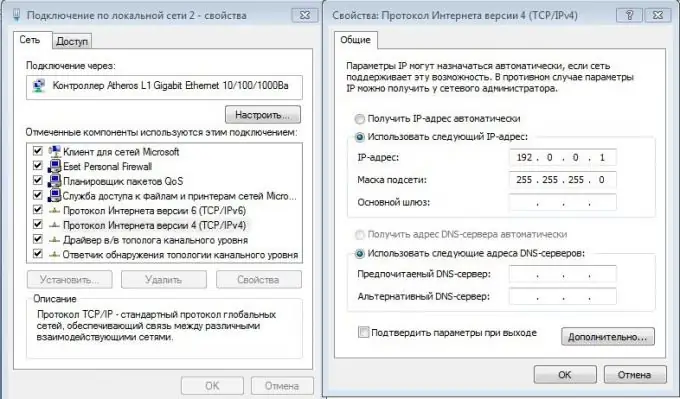
Necessari
- Switch / Router / Router
- Diversos ordinadors / portàtils
- Cables de xarxa amb RJ-45
Instruccions
Pas 1
Primer, decidiu quants equips hi haurà a la vostra xarxa. Basat en matemàtiques simples: 1 ordinador és igual a una ranura del commutador; compra un commutador per a un nombre determinat de ports.
Pas 2
Penseu en la ubicació del commutador per eliminar els costos innecessaris dels cables de xarxa. Per exemple, si heu de connectar tres ordinadors, dos dels quals al segon pis i un al vuitè, és molt raonable col·locar l'interruptor al segon pis de l'edifici.
Pas 3
Connexió directa.
Aquí tot és senzill: agafeu un cable de xarxa de la longitud necessària i inseriu-ne un extrem a la targeta de xarxa de l’ordinador o del portàtil i l’altre en un port lliure de l’interruptor. Feu aquesta operació amb tots els equips necessaris.
Pas 4
Personalització.
Perquè la vostra xarxa funcioni, haureu d’establir una connexió de xarxa a cada equip. Aneu a Inici - tauler de control - xarxa i Internet - centre de control de xarxa - canvieu els paràmetres de l'adaptador. Cerqueu la vostra connexió d’àrea local i obriu-ne les propietats. Seleccioneu el protocol d'Internet TCP / IPv4. Ara, a la secció "utilitzeu la següent adreça IP", escriviu les adreces de xarxa de tots els equips que només difereixen en l'últim dígit. Exemple: 192.0.0.1, 192.0.0.2, etc. Deixeu la màscara de subxarxa per defecte: 255.255.255.0. Això és tot. La vostra xarxa local està preparada per utilitzar-la.






